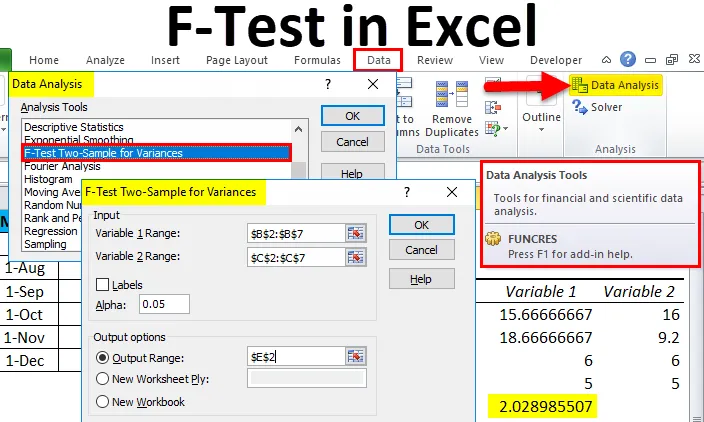
Excel F-тест (Зміст)
- F-тест в Excel
- Як зробити F-тест в Excel?
- Плюси F-тесту в Excel
- Мінуси F-тесту в Excel
F-тест в Excel
- Функція F-Test у Microsoft Excel використовується для порівняння двох варіацій статистичним способом. Він включає процеси, які стосуються лише статистичних даних. F-тест показує варіацію та різницю мінливості.
- Для того, щоб визначити, якщо тест слід прийняти чи відхилити на основі статистичних даних, нам потрібно порівняти значення F і F критичне однохвосте.
- Метою F-тесту є визначення варіації даних, ймовірності змін / змінності даних.
Як зробити F-тест в Excel?
F-тест в Excel дуже простий і легкий. Давайте розберемося з роботою F-Test в Excel з деякими прикладами.
Ви можете завантажити цей шаблон F-Test Excel тут - Шаблон F-Test ExcelExcel F-Test - Приклад №1
Припустимо, ми маємо 6-місячні дані попиту та прогнозу будь-якого товару. Дані наведені в A2: C7.
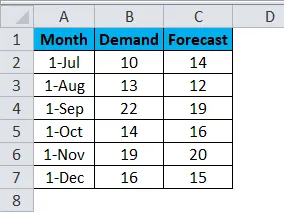
Тепер, якщо ми хочемо перевірити варіативність та різницю змінності даних.
- Перейдіть до Дані на панелі меню та виберіть Аналіз даних .
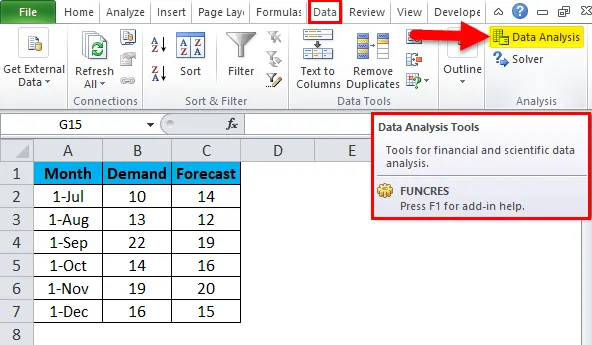
- Після натискання на неї з'явиться вікно параметрів аналізу даних. Тепер оберіть F-Test Two-Sample Variances і натисніть кнопку Ok .
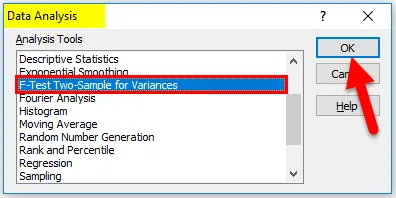
- Після цього з’явиться ще одне діалогове вікно F-Test.

- Тут потрібно вибрати змінний діапазон Попиту та Прогнозу з даних, що наведені нижче.
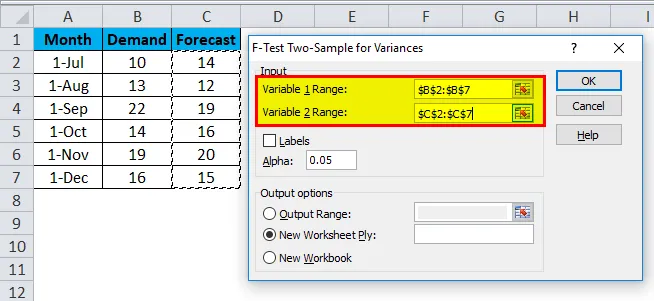
- Вибравши діапазон змінних 1 і діапазон змінних 2, виберіть потрібне значення альфа у тому ж полі. Тут ми взяли 0, 05 як Альфа, це означає, що ми розглядаємо 5% толерантність у розрахунку та аналізі.
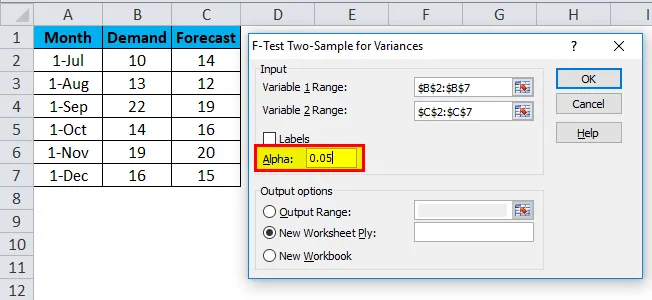
- Після цього виберіть клітинку Діапазон виводу в будь-якому місці того ж аркуша або інше, ви також можете вибрати Нову робочу книжку, яка подана трохи нижче від неї для вашої зручності. Тут ми вибрали вихідний діапазон як E2 І натисніть кнопку ОК .
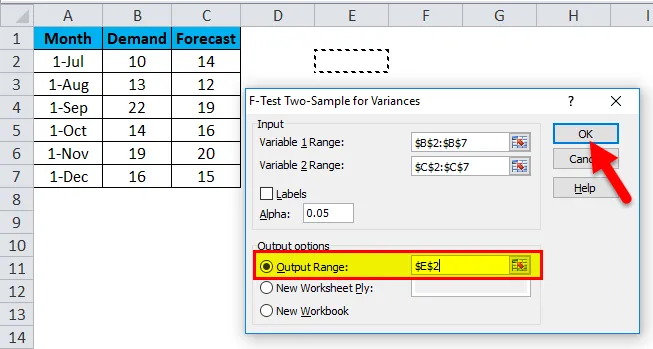
- F-тест у excel буде виглядати нижче.
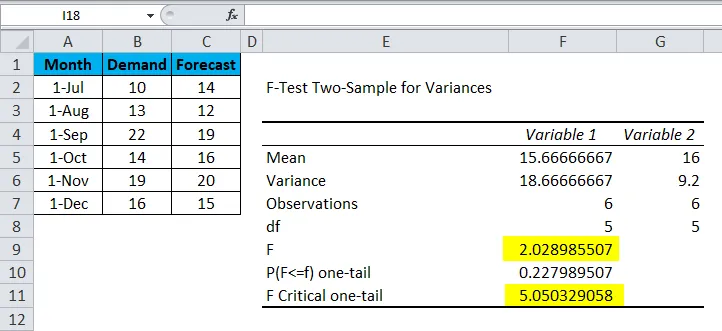
Тепер проаналізуємо вищезазначені дані;
- Середнє значення змінної 1 та змінної 2 становить 15, 66666667 та 16 відповідно, що є середньою точкою попиту та прогнозу.
- Варіант змінної 1 та змінної 2 становить 18, 66666667 та 9, 2 відповідно, що показує різницю в наборі даних.
- Спостереження змінної 1 і змінної 2 дорівнює 6, а це означає, що при проведенні F-тестування враховуються лише 6 точок даних або параметрів.
- df - Ступінь Свободи, яка показує, що до цього статистичного розподілу може бути призначено лише 5 змінних.
- P (F <= f) однохвостим - це розподіл ймовірності зміни в обох наборах даних, який надходить 0, 227989507 (22, 7% додат.).
Як ви бачите, значення F становить 2, 02898507, що менше, ніж значення F Критичного однохвоста, що означає, що ця нульова гіпотеза може бути прийнята.
Excel F-Test - Приклад №2
Припустимо, у нас є дані про доставку деяких номерів деталей. Для кращого розуміння ми сортували дані у порядку зростання з назвою стовпця Дата доставки, як показано нижче.
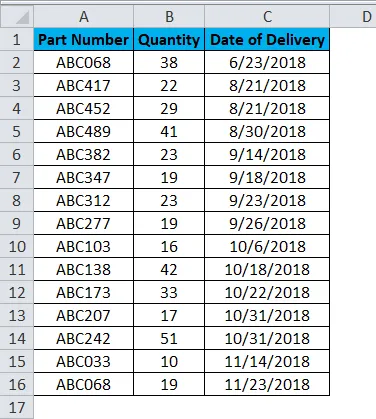
Дотримуйтесь того самого процесу для цих даних для виконання F-тесту в Excel. Набір даних містить лише один стовпець, в якому є статистичні чи числові цифри. Тут аналіз буде грунтуватися на сегментації дат на два розділи.
- Як ви бачите на скріншоті нижче, для вибраних даних діапазону 1 діапазону вибрано: B2: B9, а для даних змінної 2 діапазону вибрано - B10: B16.
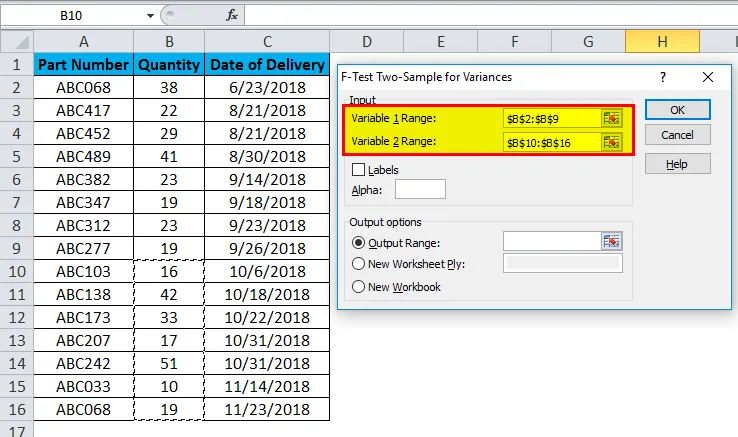
- Альфа зберігається 0, 05, що становить 5% допуску (Ви можете змінити значення Альфи відповідно до розміру та вимоги даних).
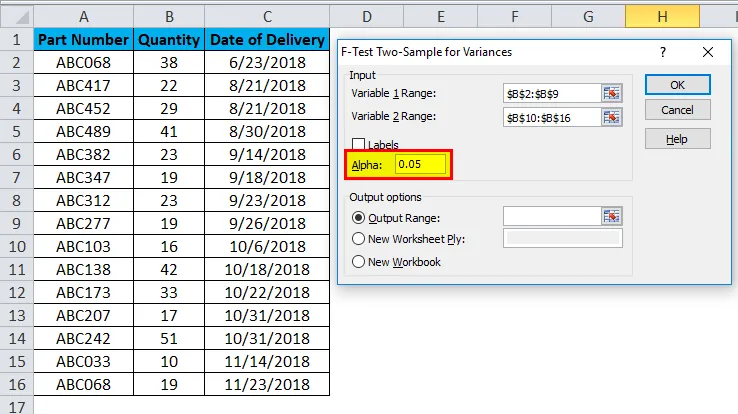
- Потім виберіть Стільницю діапазону виводу та натисніть кнопку ОК .
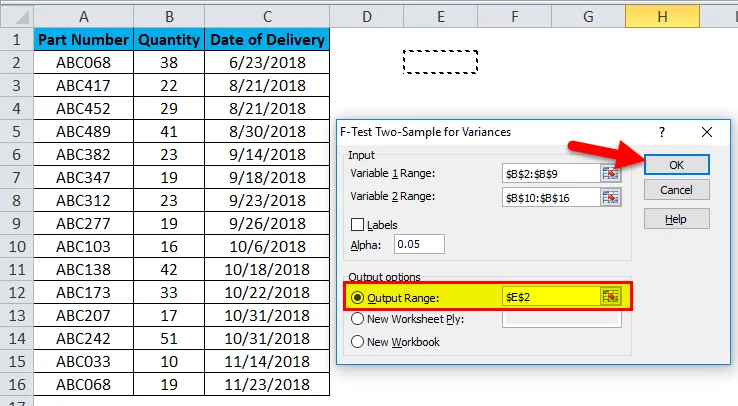
- F-тест в excel для даних про доставку показаних номерів деталей виглядатиме так:
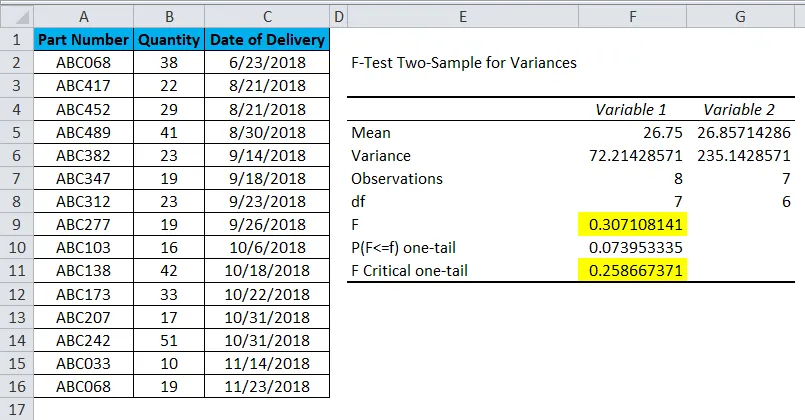
Тепер проаналізуємо вищезазначені дані;
- Середнє значення змінної 1 і змінної 2 становить відповідно 26, 75 і 26, 85714286, що є серединою точки поданої кількості. І різниці в цих параметрах мало.
- Варіант змінної 1 і змінної 2 становить 72, 21428571 і 235, 1428571 відповідно, що показує різницю в наборі даних.
- Спостереження змінної 1 та змінної 2 дорівнюють 8 та 7, що означає, що вибрані верхні точки даних є 8, а вибрані нижні точки - 7 у числах.
- df - Ступінь Свободи, яка показана, і лише 7 та 6 змінним можна призначити верхній і нижній набір даних у цьому статистичному розподілі.
- P (F <= f) однохвостим - це розподіл ймовірності варіації в обох наборах даних, який дорівнює 0, 073953335 (7, 3% appx).
Як ви бачите, значення F дорівнює 0, 307108141, що більше, ніж значення F-критичного однохвоста, це означає, що ця нульова гіпотеза не може бути прийнята.
Плюси F-тесту в Excel
- Її можна використовувати в будь-яких статистичних наборах даних, де можна проводити порівняння до / після, останнього / попереднього, щоб визнати, чи можна прийняти статистичні дані чи ні.
- Середнє значення дає середнє значення, яке є середнім значенням загальних значень, варіація - різницю між фактичним або прогнозованим / майбутнім значенням. Отже, центричність видно легко.
Мінуси F-тесту в Excel
- Для нестатистичного походження людей стає важко зрозуміти та виміряти різні спостереження.
- Якщо різниця у значеннях F і F Critical one-tail є дуже меншою, тоді приймати або відхиляти тест стає дуже важко, виконуючи при реальному сценарії життя.
Що потрібно пам’ятати
- F-тест може бути виконаний на одному або декількох наборах даних у Excel. Він не обмежений набором даних, який має два параметри.
- Завжди сортуйте дані перед тим, як виконати F-Test в Excel. А параметр сортування повинен бути базовою, яка співвідноситься з даними.
- Виконайте основне форматування перед виконанням F-тесту, щоб отримати хороший санітарний вихід.
Рекомендовані статті
Це був посібник з F-тесту в Excel. Тут ми обговорюємо його плюси та мінуси та як зробити F-Test в Excel разом із прикладами excel та шаблоном Excel, який можна завантажити. Ви також можете ознайомитися з іншими запропонованими нами статтями -
- Excel Clustered Column Chart | Підручники
- Функції математики, спрощені в Excel
- Як підрахувати унікальні цінності в Excel
- Чит-лист формул Excel